win7如何显示文件后缀_win7显示文件后缀的具体方法
win7系统操作流畅凭借良好的兼容性和稳定性现在害受到很多用户的欢迎,不过有的用户却反映说雨林木风win7系统下的文件后缀名不见了。那win7要如何显示文件后缀呢?下面小编就来为大家分享win7显示文件后缀的具体方法。
具体方法如下:
1、双击“计算机”图标,弹出计算机窗口。

2、然后点击左上角的“组织”后面的倒三角,在弹出的选项中,我们点击“文件夹和搜索选项”。
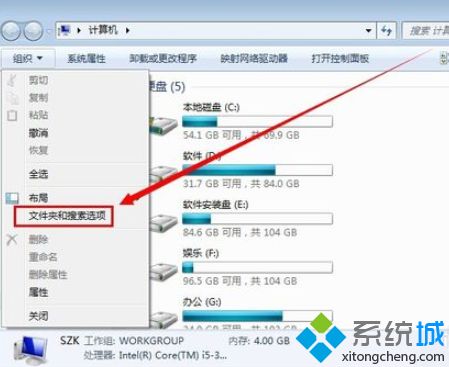
3、在打开的文件夹选项设置窗口中,点击“查看”。
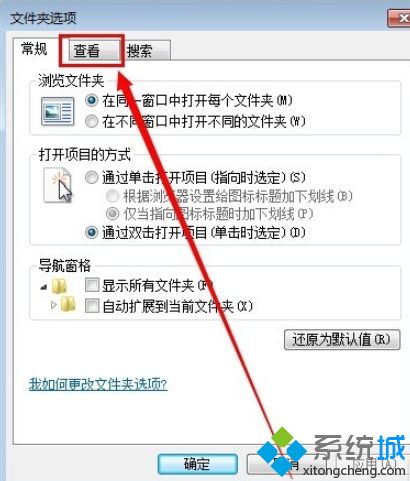
4、在查看界面中,找到“隐藏已知文件类型的扩展名”,并且将它前面的勾给取消。
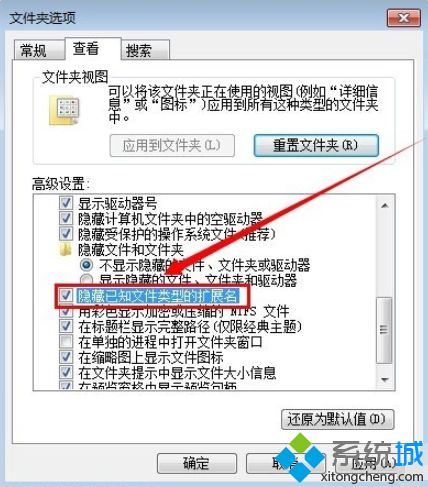
5、完成以上操作步骤之后,我们点击“确定”,保存好我们的设置,这时候我们就可以看到文件的后缀名了。
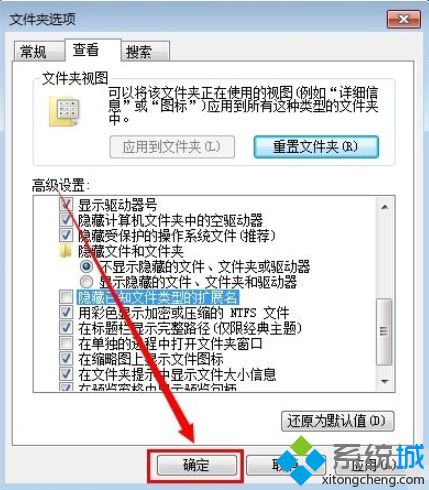
关于win7显示文件后缀的具体方法就为大家分享到这里啦,有需要的用户可以按照上面的步骤来操作哦。
我告诉你msdn版权声明:以上内容作者已申请原创保护,未经允许不得转载,侵权必究!授权事宜、对本内容有异议或投诉,敬请联系网站管理员,我们将尽快回复您,谢谢合作!










